Как да видите оформлението за печат в Excel 2013
Има няколко лесни начина да принудите електронната таблица на Excel 2013 да се побере на една страница, което може да ви помогне да разрешите много от проблемите с печат, които може да имате при работните си листове. Но много задания в Excel не се вписват в един и същ набор от критерии или може да се отпечатва само част от вашата електронна таблица, така че може да се наложи да видите текущото оформление на вашите данни, за да можете да го коригирате ръчно.
Един от начините да направите това е с помощта на изгледа Page Layout на страницата в Excel 2013. Excel 2013 има няколко различни опции за изглед, които ще намерите за ефективни в определени ситуации, но опцията за оформление на страницата е особено полезна, когато се притеснявате правилно пасване на вашите редове и колони към отпечатаната страница. Нашето ръководство по-долу ще ви покаже как да преминете към този изглед от който и да е изглед, който е зададен в момента в работната ви книга.
Преглед на печат или оформление на страници в Excel 2013
Стъпките в тази статия ще ви покажат как да видите оформлението на страницата в Excel 2013. Това променя екранен изглед, така че можете да видите кои клетки ще се поберат на всяка страница, както и всяка информация, която сте добавили в заглавието или долния колонтитул,
Ето как да видите оформлението за печат в Excel 2013 -
- Отворете работния лист в Excel 2013.
- Щракнете върху раздела Изглед в горната част на прозореца.
- Щракнете върху опцията Оформление на страницата в секцията Прегледи на работната книга на лентата.
Тези стъпки се повтарят по-долу със снимки -
Стъпка 1: отворете електронната си таблица в Excel 2013.
Стъпка 2: Щракнете върху раздела Изглед над лентата.

Стъпка 3: Щракнете върху бутона „ Подредба на страницата “ в секцията „ Прегледи на работната книга “ на лентата.
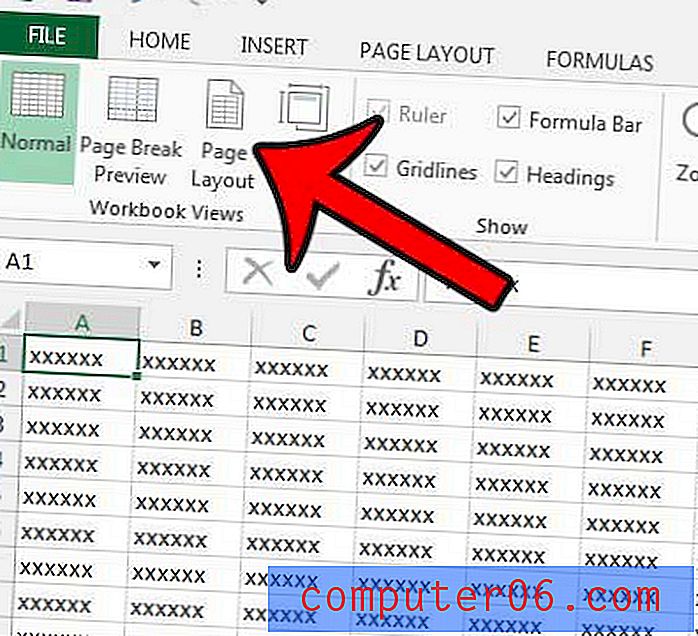
След това вашият лист трябва да изглежда нещо като изображението по-долу.
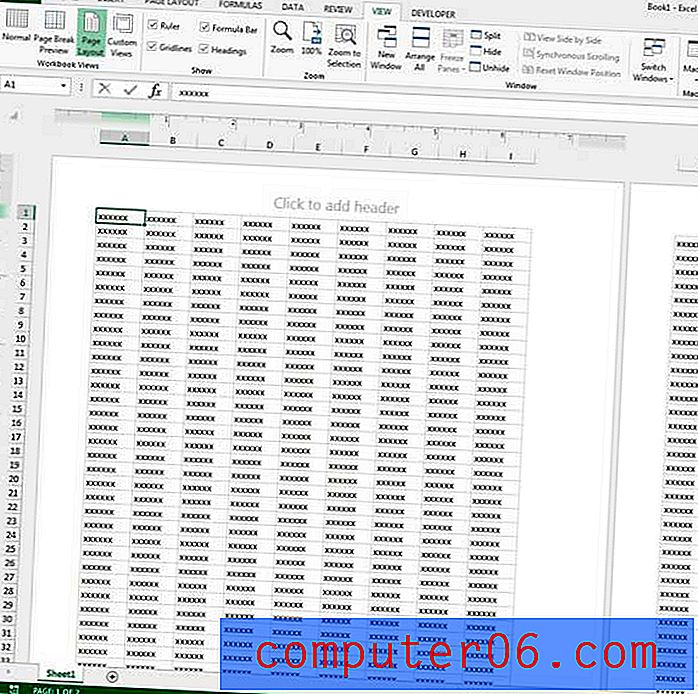
Можете също да видите оформлението на печат в Preview Print, като натиснете Ctrl + P на клавиатурата си, като щракнете върху раздела File и след това щракнете върху Print -
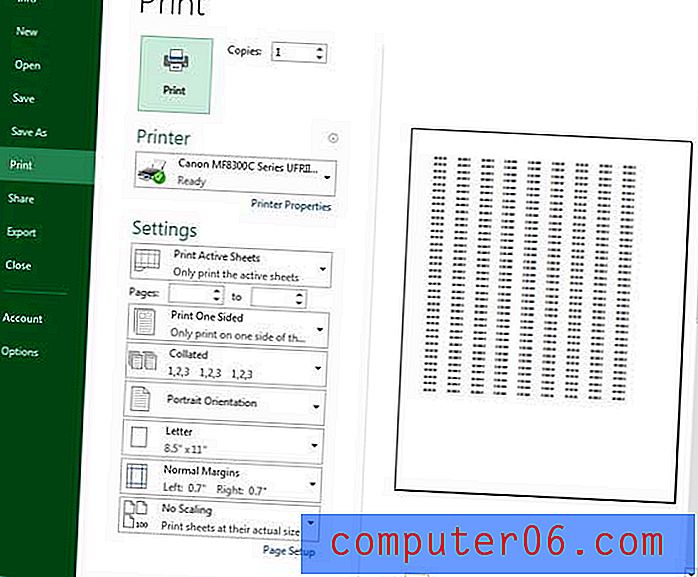
Можете също да промените начина, по който вашата печатна таблица отпечатва, като коригирате мащаба. Това е още един от многото начини да коригирате външния вид на вашите данни на физическата страница.



